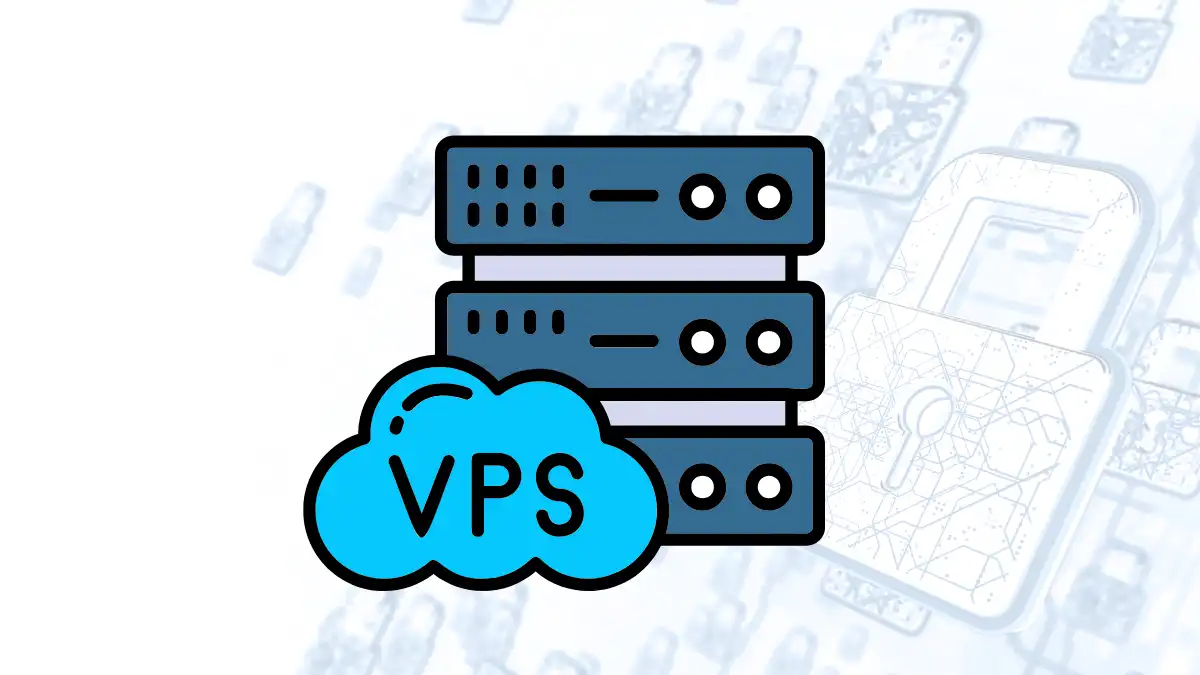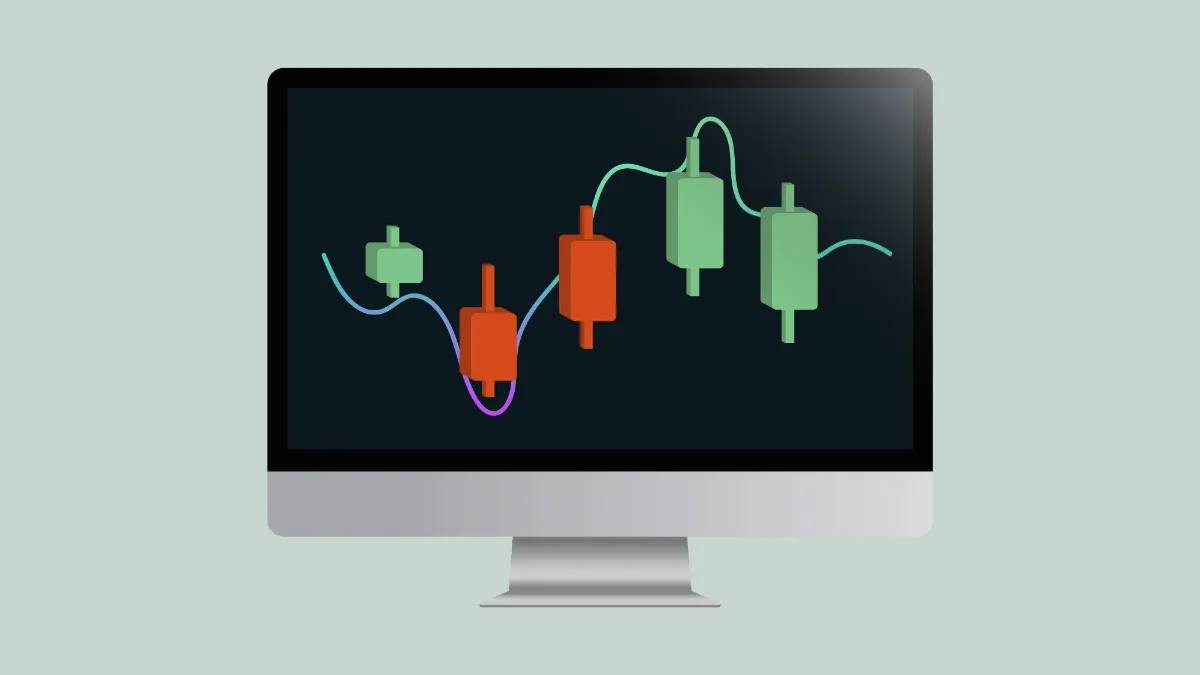Как начать использовать MT4 Экспертный советник (EA) ?
Хотите попробовать использовать Экспертный советник (EA) для помощи в торговле, но не знаете, с чего начать?Не волнуйтесь, это нормально! В этой статье мы шаг за шагом расскажем, как начать использовать EA на популярной торговой платформе MetaTrader 4 (MT4).
Шаг 1: Получение файла EA
Сначала вам нужен программный файл EA. Вы можете получить EA из различных источников в интернете, например, официального рынка MQL5, специализированных сайтов по разработке EA или форумы по форекс.После загрузки вы обычно получите один или два файла:
.ex4файл: это скомпилированный файл, который MT4 может выполнять напрямую..mq4файл: это исходный код, который можно изменить, если вы умеете программировать.
.zip, который нужно распаковать.
Шаг 2: Поместите файл EA в папку MT4
Чтобы MT4 нашел ваш EA, нужно положить файл в правильное место:- Откройте вашу торговую платформу MT4.
- Нажмите на меню «Файл» (File) в левом верхнем углу.
- Выберите «Открыть папку данных» (Open Data Folder).
- В открывшейся папке найдите папку
MQL4и откройте её. - Затем найдите папку
Expertsи откройте её. - Вставьте сюда полученные файлы EA (в основном
.ex4, можно также.mq4). - Перезапустите платформу MT4, чтобы загрузить новый EA.

Шаг 3: Добавьте EA на график
После перезапуска MT4:- Слева найдите окно «Навигатор» (Navigator) (если не отображается, нажмите
Ctrl+N). - Разверните раздел «Экспертные советники» (Expert Advisors), чтобы увидеть имя вашего EA.
- Выберите график валютной пары, с которой хотите работать (например, EUR/USD).
- Перетащите имя EA левой кнопкой мыши на график.

Шаг 4: Настройте основные параметры EA
После добавления EA на график появится окно настроек, обратите внимание на следующие моменты:- Вкладка «Общие» (Common):

- Отметьте «Разрешить автоматическую торговлю в реальном времени» (Allow live trading), иначе EA не сможет открывать сделки.
- Если EA требует использование DLL, отметьте «Разрешить импорт DLL» (Allow DLL imports). Не отмечайте, если источник неизвестен.
- Вкладка «Входные параметры» (Inputs):

- Здесь можно настроить такие параметры, как торговые лоты, уровни стоп-лосса, тейк-профита и другие настройки.
- Если не уверены, используйте значения по умолчанию или обратитесь к инструкции EA.
- После настройки нажмите «ОК».
Шаг 5: Включите функцию автоматической торговли в MT4
Кроме того, что EA должен быть настроен на разрешение торговли, нужно включить автоматическую торговлю в главной платформе MT4:- Нажмите кнопку «Автоматическая торговля» (AutoTrading) на панели инструментов.
- Кнопка должна стать зеленой с иконкой воспроизведения, что означает активацию.

Шаг 6: Проверьте, работает ли EA
Если настройки верны, в правом верхнем углу графика появится имя EA и иконка «улыбающееся лицо», что означает, что EA работает.Если отображается «плачущая мордочка», значит EA не может открывать сделки, проверьте:
- Разрешена ли автоматическая торговля в EA
- Включена ли автоматическая торговля на платформе
Шаг 7: 【Обязательно для новичков!】Сначала потренируйтесь на Демо-счете!
Это очень-очень важно!- Никогда не запускайте EA на реальных деньгах сразу.
- Сначала откройте Демо-счет (Demo Account) для тестирования, почти у всех брокеров он есть.
- Тщательно тестируйте несколько недель или даже месяцев, наблюдайте за результатами и корректируйте параметры, пока полностью не поймете работу и риски EA.
Как остановить EA?
- Остановить отдельный EA: кликните правой кнопкой мыши по графику → «Экспертные советники» → «Удалить» или просто закройте график.
- Остановить все EA: нажмите кнопку «Автоматическая торговля» для отключения (она станет красной).
- Внимание: остановка EA не закрывает открытые позиции, их нужно закрывать вручную.
Следуя этим шагам, вы сможете преодолеть сомнения «с чего начать» и успешно запустить свой первый EA на MT4.
Помните, терпение, тестирование и обучение — самое важное!
Привет, мы — исследовательская команда Mr.Forex
Трейдинг требует не только правильного мышления, но и полезных инструментов и инсайтов.Здесь мы фокусируемся на обзорах мировых брокеров, настройке торговых систем (MT4 / MT5, EA, VPS) и основах Форекс.
Лично учим вас владеть «Инструкцией по эксплуатации» финансовых рынков, создавая профессиональную торговую среду с нуля.
Если вы хотите перейти от теории к практике:
- Помогите поделиться этой статьей, чтобы больше трейдеров увидели правду.
- Читайте больше статей о Тестах брокеров и Обучении Форекс.